Der Versand von Mails aus der App heraus erfordert eine Zugriffsmöglichkeit für die App auf die SMTP-Zugangsdaten deines Mailproviders. Dazu werden dann die von dir hier in den Einstellungen hinterlegten SMTP-Zugangsdaten an den SMTP-Client bei uns auf dem Server übertragen und zur Einlieferung der Mail bei deinem Provider verwendet. Sie werden nicht bei uns gespeichert, müssen für den Versand aber kurzfristig im Arbeitsspeicher des Servers vorhanden sein. Aufgrund der Ende-zu-Ende-Verschlüsselung ist ein anderer Weg, Mails mit deiner Adresse als Absender zu verschicken, nicht möglich. Der Browser darf aus Sicherheitsgründen keine Mails verschicken. Wenn du das nicht willst, bleibt natürlich der andere Weg, die Rechnung, auch verschlüsselt, herunterzuladen und mit deinem Mailprogramm zu verschicken.
SMTP-Zugangsdaten
Für den Direktversand von Mails wird zunächst in den Einstellungen (1) im Abschnitt E-MAIL der Schalter für den E-Mail-Versand aktiviert (2). Anschließend werden die Felder für die SMTP Zugangdaten sichtbar. Hier trägst du die Zugangsdaten deines Mailproviders ein (3,4,5,6,7). Unter (3) wird der SMPT Server eingetragen, es folgen der User (4), meistens reicht hier die Mailadresse, und das Passwort (5). Unter (6) kannst du noch einam deinen Namen eintragen, der dann im Absender der Mail mit angezeigt wird. Ist der User nicht die E-Mail-Adresse, musst du unter (7) deine Mailadresse eintragen. Anschließend kannst du eine Testmail an dich verschicken (8).
Unter (9) wird ein default-Mailtext vorgeschlagen. Du kannst ihn für dich passend abändern.
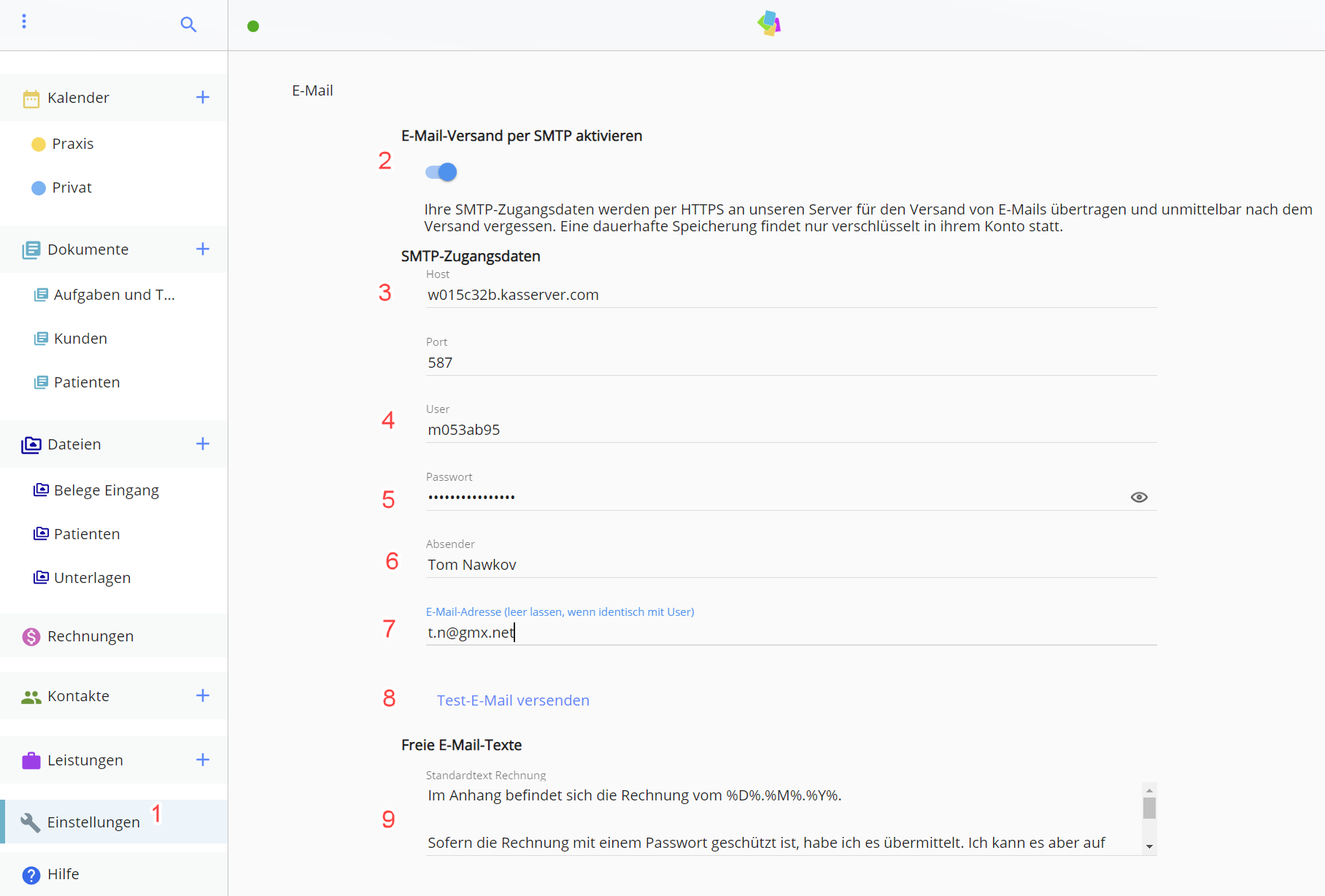
Wichtig bei Gmail, Microsoft Outlook und iCloud Mail (Apple)
Microsoft 365 und Gemail
Mit Outlook/Microsoft 365 und Gmail ist es mit einem Einzelaccount für Privatanwender nicht möglich, über unsere Apps SMTP zu verwenden, da beide Anbieter komplett auf OAuth2 umgestellt haben. Eine entsprechende Option gibt es nur für Business-Accounts. Dort lässt sich ein Zugang einrichten. Wenn dir das möglich ist, bitte bei uns anfragen.
Du musst als Privatnutzer einen anderen Mailaccount verwenden.
iCloud Mail
So machst du es bei Apple:
- Gehe zu appleid.apple.com und melde dich dich bei deinem Apple-Konto an.
- Wechsle zum Abschnitt „Anmeldung und Sicherheit“. Wähle dann „App-spezifische Passwörter“.
- Klicke auf „App-spezifisches Passwort generieren“ und folge den Anweisungen auf dem Bildschirm, um Dein iCloud-App-Passwort zu erstellen.